标题:"TP-Link电力猫配对不成功解决办法"的相关路由器教程资料分享。- 【WiFi之家网】编辑整理。

问:TP-Link电力猫配对不成功怎么办?
为什么我的TP-Link电力猫无法配对?TP-Link电力猫中的HyFi路由器已经设置成功了,就是HyFi扩展器与路由器之间无法配对。
请问TP-Link电力猫配对不成功时,应该怎么办?要怎样操作,才能完成配对?
答:如果TP-Link电力猫无法配对,可能是以下几个方面的原因引起的。
1、配对方法问题
2、电力线环境问题
3、TP-Link电力猫问题

一、配对方法问题
本站(192路由网)已经有一篇文章,详细介绍了TP-Link电力猫配对的方法,大家可以点击下面的链接,查看教程。
TP-Link电力猫正确配对方法
另外,TP-Link电力猫在配对时,有几点需要注意,否则也会造成配对不成功。
(1)、TP-Link电力猫插上电源后,需要等待15秒以后,才能进行配对操作。
(2)、如果出现扩展器指示灯闪烁,HyFi路由器指示灯常亮的情况,请再按一下路由器上的Config按钮。
(3)、如果TP-Link电力猫中的HyFi路由器,是桌面式的;配对的时候,需要登录到桌面式HyFi路由器的设置页面,进行配对操作。
二、电力线环境问题
1、TP-Link电力猫必须要在同一个电表下才能完成配对,尽量避免跨空气开关或三相电使用。
2、TP-Link电力猫是通过电线传输信号的,如果电力线质量不好、线路中有大功率电器或电力线路过长,都可能会导致注册失败。
3、所以,TP-Link电力猫配对的时候,最好是把HyFi路由器与扩展器,插在同一个插排上面;配对成功后,在把扩展器移动到其它位置。
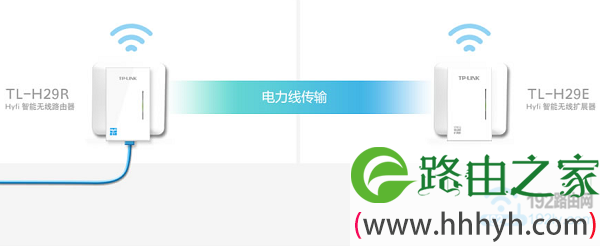
三、TP-Link电力猫问题
有时候是TP-Link电力猫本身有一些问题,导致无法完成配对的。这时候可以先把TP-Link电力猫中的HyFi路由器、HyFi扩展器都恢复出厂设置,然后再来进行配对操作。
TP-Link电力猫恢复出厂设置方法:
在TP-Link电力猫插上电源的情况下,使用牙签、笔尖等物体,一直按住Reset孔里面的按钮10秒左右,就可以恢复到出厂设置了。

温馨提示:
(1)、电力猫中的HyFi路由器、HyFi扩展器,都使用这种方法恢复出厂设置。
(2)、墙插式HyFi路由器和扩展器
当指示灯快闪几次后变为常亮,即表示复位成功。
(3)、桌面式HyFi路由器
带屏幕的路由器显示“正在启动”,即表示复位成功。不带屏幕的路由器指示灯快闪几次后即表示复位成功。
把TP-Link电力猫恢复出厂设置之后,再按照前面2个步骤中的方法、注意事项,重新进行配对操作。
相关文章:
TP-Link电力猫设置方法
怎么查看TP-Link路由器上的宽带密码?
TP-Link忘记wifi密码怎么办?
TP-Link路由器怎么看有没有人蹭网?
TP-Link设置网址打不开的解决办法
以上就是关于“TP-Link电力猫配对不成功解决办法”的教程!
原创文章,作者:路由器,如若转载,请注明出处:https://www.224m.com/87782.html

